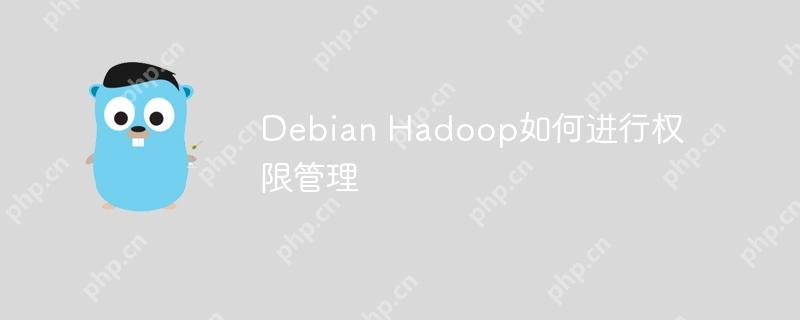在 debian 系统上,有效分析 Node.JS 应用日志是快速解决问题的关键。本文将介绍几种常用的日志查看和分析方法,助您高效排查故障。
一、系统日志查看
利用 journalctl 命令,您可以轻松查看系统日志:
journalctl -u 服务名 # 查看特定服务日志 journalctl -e "事件描述" # 查看包含特定事件的日志
此外,/var/log 目录下也存储着丰富的日志文件,您可以使用 cat 或 less 命令查看:
cat /var/log/syslog # 查看 syslog 日志 less /var/log/syslog # 分页查看 syslog 日志
二、Node.js 应用日志管理
为了更有效地管理 Node.js 应用日志,建议使用专业的日志库,例如 Winston 或 PM2。
- Winston 示例: Winston 提供灵活的日志记录功能,以下是一个简单的配置示例:
const winston = require('winston'); const logger = winston.createLogger({ level: 'info', format: winston.format.json(), transports: [ new winston.transports.File({ filename: 'logs/app.log' }), new winston.transports.Console() ] }); logger.info('Hello World!');
- PM2 日志管理: PM2 是一款强大的进程管理器,它能简化多进程应用的日志管理:
pm2 logs # 查看所有进程的日志 pm2 logs aggregate # 聚合所有进程的日志
三、日志级别设置
在您的 Node.js 应用中,合理设置日志级别 (Error, warn, info, debug 等) 能帮助您根据需要记录不同详细程度的信息,方便调试。
四、日志轮换与清理
为了避免日志文件过大,建议使用 logrotate 工具进行日志轮换:
sudo logrotate /etc/logrotate.conf
这将根据配置定期轮换、压缩和删除日志文件。
五、实时日志监控
使用 tail -f 命令可以实时监控日志文件的变化:
tail -f /var/log/syslog
这对于实时追踪问题非常有用。
通过以上方法,您可以有效地分析 Debian 系统中 Node.js 应用的日志信息,从而快速定位并解决问题。 请务必注意日志中可能包含的敏感信息,妥善处理以避免安全风险。
© 版权声明
文章版权归作者所有,未经允许请勿转载。
THE END